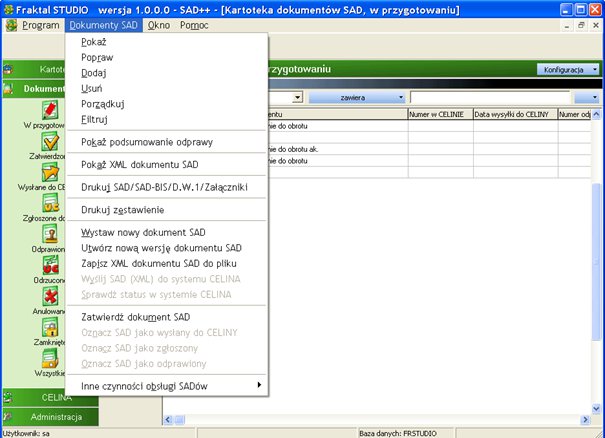
Pokaż |
opcja udostępnia podgląd wybranego dokumentu SAD |
Popraw |
opcja służy do poprawienia dokumentu SAD. Jest dostępna tylko w przypadku dokumentów o statusie "W przygotowaniu". |
Dodaj |
opcja służy do dodania nowego dokumentu SAD |
Usuń |
opcja służy do usunięcia dokumentu SAD. Jest dostępna tylko w przypadku dokumentów o statusie "W przygotowaniu" |
Odśwież |
służy do odświeżenia wyświetlanej kartoteki. |
Porzuć |
opcja służy do zamknięcia kartoteki "Kursy walut" |
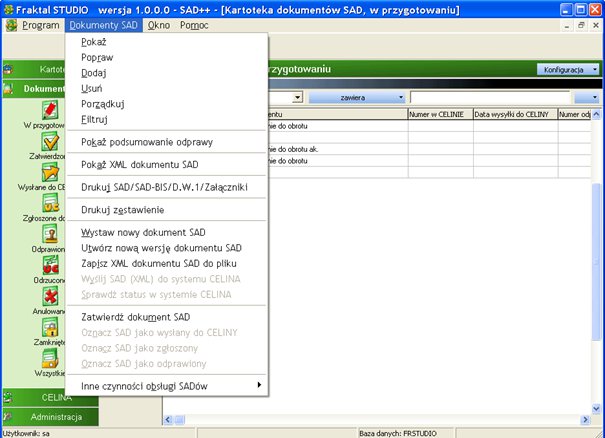
W górnym menu kontekstowym użytkownik ma dostępne dodatkowe funkcje związane z tworzeniem dokumentów SAD. Na liście tej poszczególne funkcje dostępne są tylko w tych kartotekach, w których można jest zastosować. W kartotece dokumentów SAD "W przygotowaniu" nie jest dostępna opcja "Wyślij SAD do systemu Celina" ponieważ można wysłać tylko dokument o statusie "Zatwierdzony" - funkcja ta będzie dostępna w kartotece dokumenty SAD "Zatwierdzone"
Pokaż |
opcja udostępnia podgląd wybranego dokumentu SAD |
Popraw |
opcja służy do poprawienia dokumentu SAD. Jest dostępna tylko w przypadku dokumentów o statusie "W przygotowaniu". |
Dodaj |
opcja służy do dodania nowego dokumentu SAD |
Usuń |
opcja służy do usunięcia dokumentu SAD. Jest dostępna tylko w przypadku dokumentów o statusie "W przygotowaniu" |
Porządkuj |
|
Filtruj |
|
Pokaż podsumowanie odprawy |
dostęp do szczegółowych informacji na temat odprawy |
Pokaż XML dokumentu SAD |
dostęp do podglądu dokumentu SAD w formacie XML |
Drukuj SAD/SAD-BIS/DW1/Załączniki |
drukowanie dokumentów |
Drukuj zestawienie |
wydruk listy dokumentów SAD z danej kartoteki |
Wystaw nowy dokument SAD |
tworzenie nowego, pustego dokumentu |
Utwórz nową wersję dokumentu SAD |
tworzenie nowej wersji dokumentu (nie chodzi o nowy dokument, tylko o nową wersję wystawionego wcześniej dokumentu SAD) |
Zapisz XML dokumentu SAD do pliku |
zapisywanie dokumentu SAD jako pliku XML na dysku komputera lub dyskietce czy innym nośniku danych |
Zatwierdź dokument SAD |
zatwierdzanie dokumentu SAD - w chwili zatwierdzania dokument otrzymuje numer |
Oznacz SAD jako wysłany do Celiny |
dokument otrzymuje status "Wysłany do Celiny" i jest automatycznie przenoszony do kartoteki "Wysłane do Celiny" |
Oznacz SAD jako zgłoszony |
|
Oznacz SAD jako odprawiony |
|
Inne czynności obsługi Sadów |
|